Hva er Zoom SSO-pålogging? Hvordan logge på med SSO?
Annen Nyttig Guide / / August 05, 2021
Med pandemien som presser folk til å holde seg innendørs, fungerer bedrifter og kontorer nå helt online. Så video- og lydkonferanser er den nye normen i bransjen. Blant alle programmene og applikasjonene som er mye brukt til online konferanser, er en bestemt app som har fått ganske betydelig brukerbase Zoom. I løpet av de siste månedene har antall aktive Zoom-brukere steget i været, og i denne artikkelen vil vi ta den unike SSO-påloggingsfunksjonen som vi får med Zoom.
Med denne påloggingsfunksjonen kan ansatte logge på Zoom direkte ved å bruke selskapets legitimasjon som de bruker vanligvis å logge på firmaets domene uten å måtte opprette en ny eller unik Zoom ID. Men hvordan fungerer denne Zoom SSO-påloggingsfunksjonen, og hvordan er den nyttig for bedrifter og organisasjoner? Hvordan bruker du den og logger på med SSO? Vi vil se på det hele i denne artikkelen.

Hva er Zoom SSO-pålogging?
Når du først åpner Zoom-appen eller nettstedet, ser du fire alternativer for pålogging. Du har standard pålogging med e-post og passord, logger på med Google, logger på med Facebook og logger på med SSO-alternativer. Denne påloggingen med SSO-måte vil gjøre det mulig for en virksomhets ansatt eller medlem å komme direkte inn på selskapets konferanse uten behov for noen annen form for bekreftelse. Dette vil være gunstig for en organisasjon da det ikke er behov for noen ansatte å åpne en unik bruker-ID i Zoom. Alt de trenger å bruke er selskapets Vanity URL, og du vil direkte ende opp med å logge på uten ytterligere godkjenning.
Når en bruker velger påloggingen med SSO-funksjonen, blir han / hun bedt om å oppgi selskapets legitimasjon på SSO-leverandørens nettsted. Når påloggingsinformasjonen som er oppgitt av brukeren, samsvarer med selskapets, vil brukeren være logget inn med firma-IDene.
Å bruke SSO-påloggingen vil bety at de ansatte ikke trenger å holde rede på ytterligere påloggingsinformasjon. Påloggingsinformasjonen som en bruker vanligvis bruker for å komme inn på selskapets domene, vil også fungere med Zoom. Det er hvis selskapet har opprettet en forfengsels-URL for organisasjonen. Det er ikke nødvendig å lagre ekstra påloggingsinformasjon for alle ansatte når du bruker Zoom-videokonferanser og andre samarbeid.
Krav til Zoom SSO-pålogging:
Det er visse krav for Zoom SSO-pålogging. Disse er:
- Du må ha en Zoom Education- eller Zoom Business-konto.
- Du må ha en godkjent forfengelighet-URL. Denne forfengelighetens URL vil være eksklusiv for ett bestemt selskap.
- Du er selskapets kontoadministrator.
- Du har et tilpasset domenenavn for selskapet ditt som direkte gjenspeiler navnet på selskapet ditt.
Slik kommer du i gang med SSO-pålogging:
Som nevnt ovenfor trenger du en godkjent forfengelighet-URL for pålogging til SSO. Og for å få Vanity URL må du først søke om det. Det er spesifikke retningslinjer for godkjenning av en forfengelighet-URL i Zoom, og du kan lære alt om det fra Zooms webside for retningslinjer for forfengelighet-URL-forespørsler.
Når du har Vanity URL, må du velge en av de 7 SSO-leverandørene. Hver gang selskapets medarbeider angir påloggingsinformasjonen til selskapets domene i SSO, vil den valgte SSO-leverandøren jobbe i backend og ta deg med til selskapets online konferanse. De syv SSO-leverandørene som er tilgjengelige akkurat nå er G Suite, Microsoft Azure, ADFS, OneLogin, Okta, Shibboleth og RSA SecurID Access.
Deretter må kontoadministratoren tilordne selskapets påloggingsinformasjon for hver ansatt som allerede er lagret på selskapets server.
Logg på med nettleseren:
Når alt er konfigurert for et selskaps SSO-pålogging, logger du på alt som er igjen for å bli med på en firmakonferanse. Gå til websiden Zoom og klikk på Logg på-knappen øverst. Klikk deretter på Logg på med SSO, og på neste side må du oppgi firmaets domene. Klikk deretter på Fortsett, og det tar deg til SSO-leverandørens side som ble valgt av firmakonteadministratoren for SSO-pålogging.
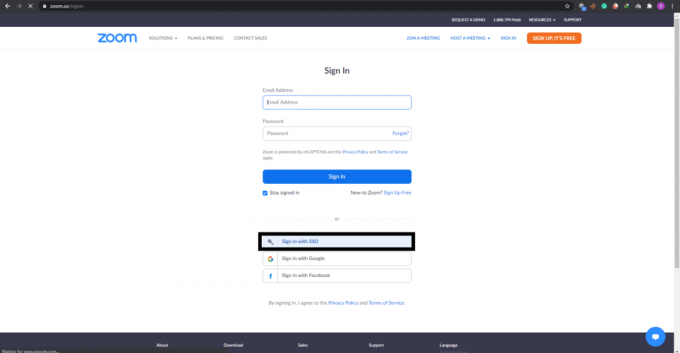
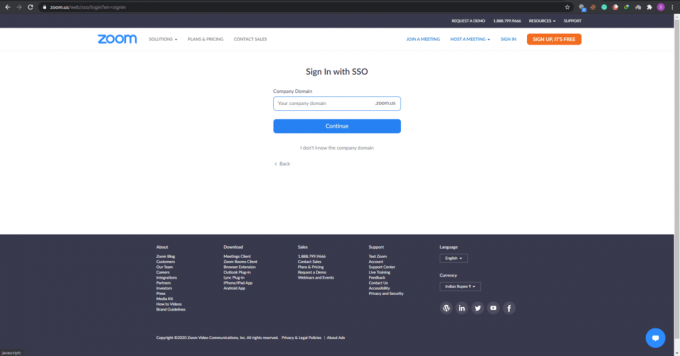
Her skriver du inn påloggingsinformasjonen din for selskapets domene, og du vil være på startsiden til Zoom-kontoen din.
Logg på med PC Zoom-appen:
Prosessen er litt annerledes for PC Zoom-appen. Når du starter appen, ser du alternativet Logg på med SSO. Klikk på den og skriv deretter inn firmaets domene på neste side. Klikk på Fortsett-knappen, og den tar deg til siden for SSO-leverandøren. Her skriver du inn påloggingsinformasjonen for organisasjonen som du vanligvis bruker for å logge inn på selskapet, og den tar deg til startsiden til Zoom-kontoen.
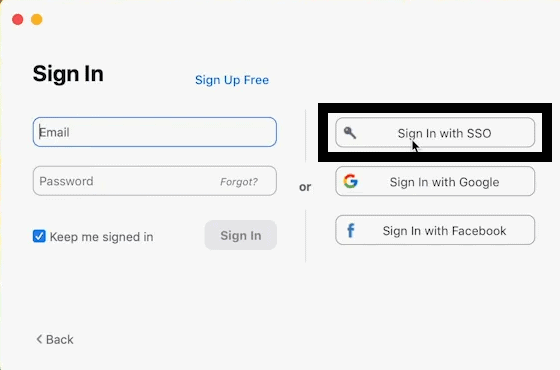
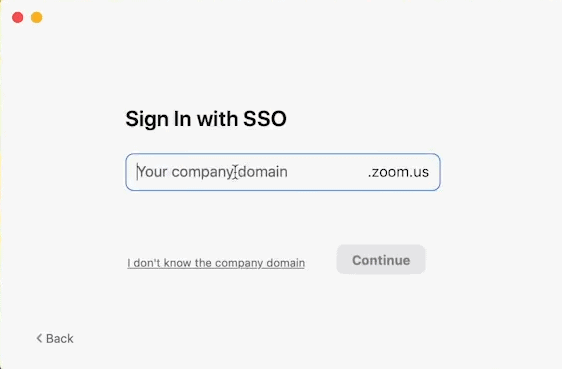
Logg på med Zoom-appen på smarttelefonen din:
Du kan også bruke SSO-pålogging med smarttelefonen din. Last ned Zoom-appen fra Google Play Store eller Apple App Store, og start den deretter. I appen ser du muligheten for pålogging med SSO. Trykk på den, så blir du bedt om å angi selskapets domene. Skriv inn domenet her i boksen ved siden av ".zoom.us" og trykk deretter på Fortsett.
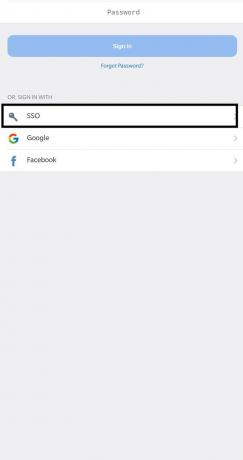

Du blir nå ført til SSO-leverandørens side der du må oppgi selskapets legitimasjon. Når du har gjort det, vil du være på Zoom-kontos hjemmeside for selskapet.
Dette er et nyttig tillegg i Zoom som enhver organisasjon eller bedrift vil sette pris på, spesielt hvis det er mer enn bare noen få ansatte som jobber i selskapet. Dette gjør ting mer orientert og reduserer kravet om å ha flere legitimasjonsopplysninger for hver ansatt i selskapet.
Så nå vet du alt om SSO-påloggingen i Zoom. Hvis du har spørsmål eller spørsmål om denne veiledningen, kan du kommentere nedenfor, så kommer vi tilbake til deg. Sørg også for å sjekke ut våre andre artikler om Tips og triks for iPhone,Android-tips og triks, PC-tips og triks, og mye mer for mer nyttig informasjon.



